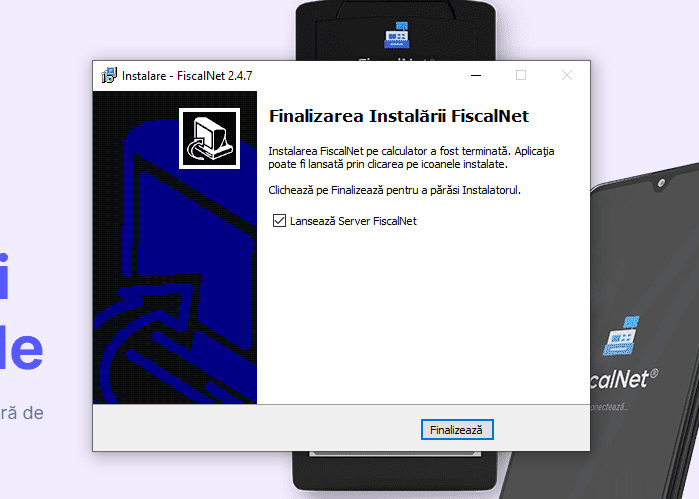FiscalNet
FiscalNet este un driver fiscal pentru casele de marcat și imprimantele fiscale.
Driver universal pentru case de marcat și imprimante fiscale. Un singur pachet de instalare, o singură structură de fișier, un singur mod de configurare pentru toate casele de marcat și imprimantele fiscale.
Compatibilitate cu casele de marcat: Datecs, Daisy, Custom, Olivetti, Partner, Sam4S, Tremol
Pasul 1 – descărcare driver
Primul pas este decărcarea driver-ului fiscal FiscalNet apăsând butonul de mai sus sau de pe site www.driverfiscal.ro

Pasul 2 – salvare driver
Urmează salvarea fișierului în folderul dorit de dumneavoastră. În general folderul setate în mod automat este Descărcari.
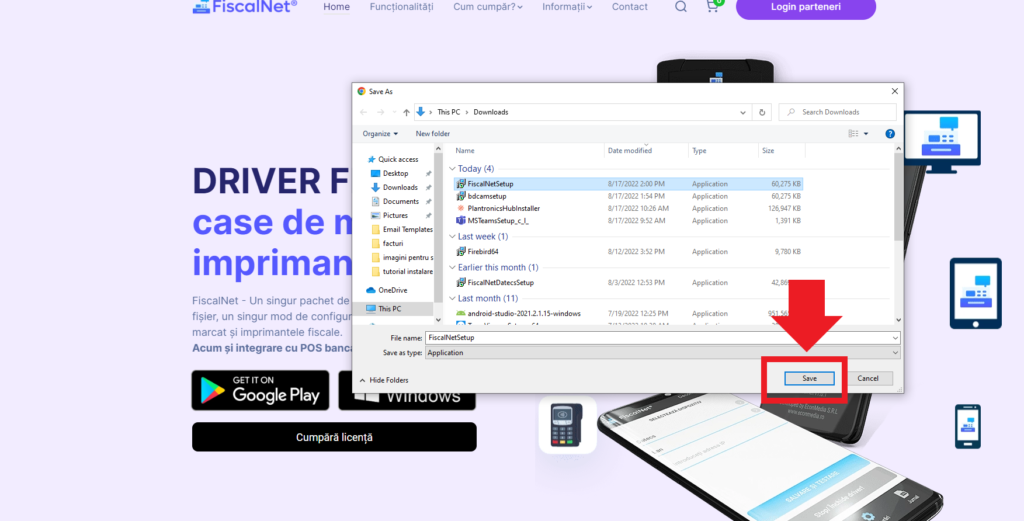
Pasul 3 – instalare driver
Începem instalarea propriu-zisă a driver-ului FiscalNet. După finalizarea descărcării driverului, în stanga jos veți vedea iconița FiscalNet. Dați click pe iconiță și permiteți instalarea.
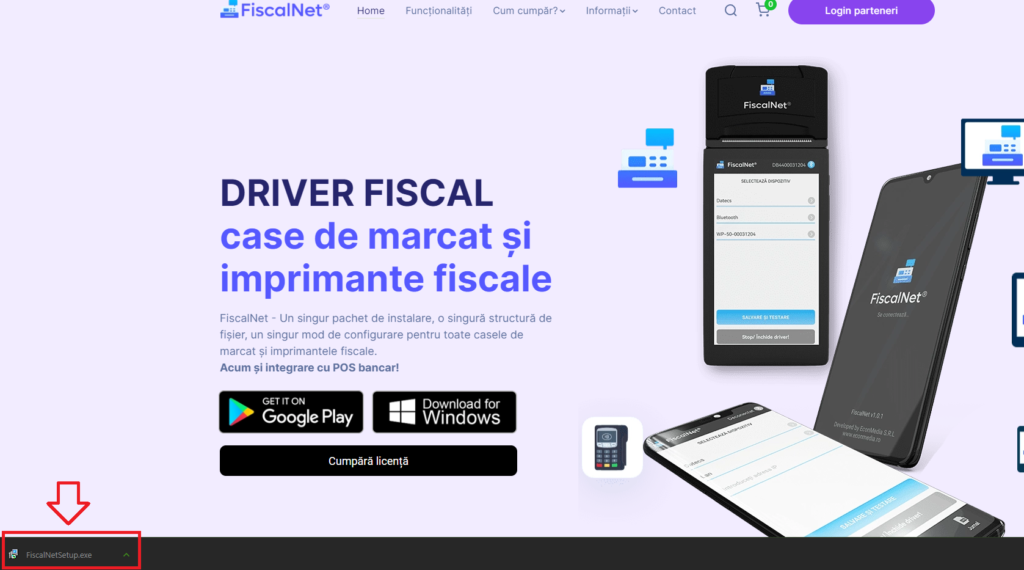
Pasul 4 – selectare limbă
Selectați OK pentru a alege limba în care vor fi afișate informațiile în FiscalNet.
Deocamdată este disponibilă doar limba română.

Pasul 5 – acordul de licențiere
Următorul pas este acord de utilizare al aplicației FiscalNet. Aveți posibilitatea să citiți termenii și condițiile de ultilizare.
Pentru a merge mai departe selectați „Accept licența„, după care apăsați buntonul „Continuă„.

Pasul 6 – selectare locație de instalare
Selectați folderul unde doriți să fie instalat FiscalNet. Dacă nu selectați altă locați, FiscalNet va fi instalat în partiția C:\FiscalNet.
Apășați butonul Continuă pentru a merge mai departe.

Pasul 7 – iconiță pe desktop
Bifați în casetă dacă doriți ca FiscalNet să creeze o comandă rapidă de pe desktop-ul calculatorului dumneavoastră.
Aceasta vă ajută să deschideți aplicația mai repede fără a mai căuta FiscalNet printre foldere.
Apăsați butonul Continuă pentru a merge mai departe.
Pasul 7 – informații finale
Vor fi afișate informațiile de instalare selectate de dumneavoastră în pașii anteriori.
Apăsați butonul Instalează pentru a începe instalarea.

Pasul 8 – finalizare instalare
După instalarea aplicației aveți posibilitatea să deschideți aplicația.
Bifați sau debifați Lansează Server FiscalNet, în funcție de preferințe.
Apăsați butonul Finalizează pentru a finaliza procesul de instalare.